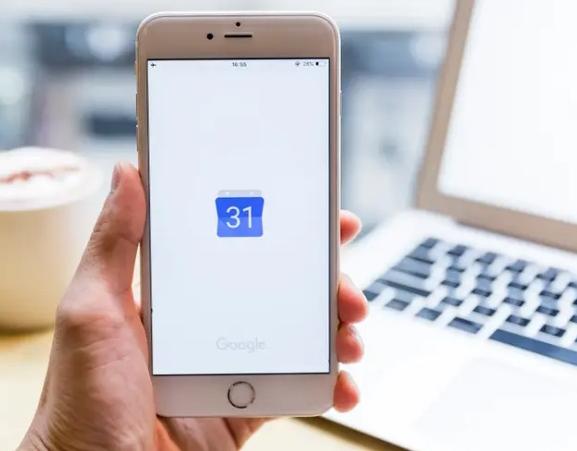Google Takvim’de Farklı Saat Dilimleri Nasıl Ayarlanır?
Google Takvim’de Farklı Saat Dilimleri Nasıl Ayarlanır?
Takviminizin tamamı veya tek tek etkinlikler için Google Takviminizdeki saat dilimini nasıl değiştirirsiniz?
Google Takviminizdeki saat dilimini Takvim ayarlarınızı kullanarak kolayca değiştirebilirsiniz.
Ayrıca Google Takvim’de farklı saat dilimlerine sahip bireysel etkinlikler oluşturma seçeneğiniz de vardır.
Google Takvim’in temel işlevlerini (zamanınızı yönetmek için etkinlikler ve takvimler oluşturmak) kullanıyorsanız, araçtan alabileceğiniz her şeyi alamazsınız.
Sık seyahat edenler için son derece yararlı olabilecek “ekstralardan” biri, saat dilimlerinizin kontrolünü ele alabilme yeteneğidir.
Google Takvim’de bu, varsayılan saat diliminizi değiştirmek ve kendi bölgeleriyle etkinlikler oluşturmak anlamına gelir.
Google Takvim’de saat dilimini nasıl değiştireceğiniz aşağıda açıklanmıştır
Tüm takvim için Google Takviminizdeki saat dilimini nasıl değiştirirsiniz?
1. Calendar.google.com’a gidin
2. Dişli çark simgesini tıklayın v
e “Ayarlar”ı seçin
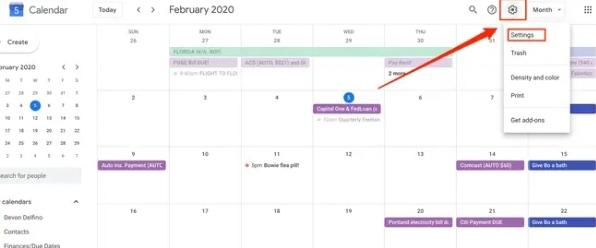
3.”Saat Dilimi” altında, açılır menüden istediğiniz saat dilimini seçin ve gerekirse “Birincil saat dilimimi geçerli konuma güncellemeyi iste” seçeneğinin yanındaki kutunun işaretini kaldırın.
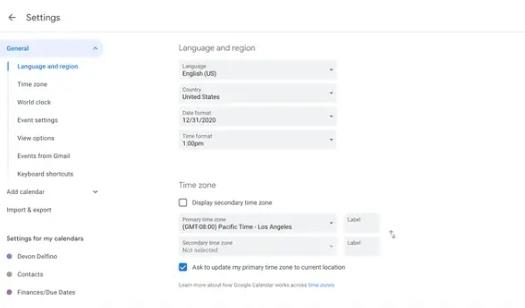
Bireysel etkinlikler için Google Takviminizdeki saat dilimini nasıl değiştirirsiniz?
1. Calendar.google.com adresine gidin ve etkinliğinizi oluşturmak istediğiniz tarihi tıklayın
2. Başlığı girin ve “Diğer seçenekler”i tıklayın
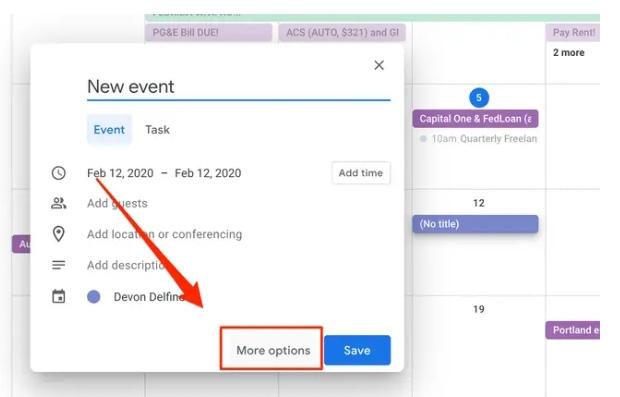
3. “Tüm gün” seçeneğinin yanındaki kutunun işaretini kaldırın.
4. “Saat dilimi”ni seçin.
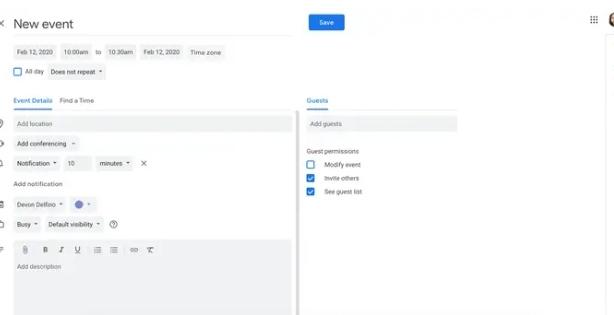
5.Etkinlik için istediğiniz saat dilimini (veya etkinliği bir bölgede başlatıp başka bir bölgede bitirmek istiyorsanız bölgeleri) seçin ve “Tamam”ı tıklayın.
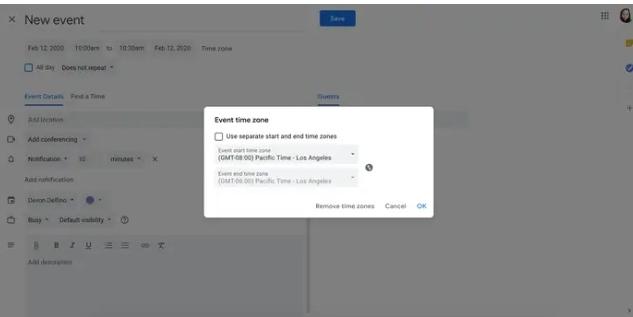
Bundan sonra etkinliği dilediğiniz gibi düzenleyip “Kaydet”e basmanız yeterlidir.